蘋果今天正式發布了iOS4,現就大部分全新的功能進行試用和講解,讓大家能夠更快更好的體驗全新的iPhone系統。

1. 多任務和快速程序切換

使用向導: 1. 打開App 2. 單擊Home鍵,并打開另一個程序(比如"Safari") 3. 雙擊Home鍵,將會彈出菜單欄 4. 選擇其中一個App打開,輕松完成切換 你也可以通過左右滑動來翻頁,在你已經打開的程序間進行切換。 對于支持多任務的程序,切換將會繼續原先進度。比如游戲將會恢復到之前的暫停狀態,網頁將會繼續你原先瀏覽的頁面,音樂也將繼續剛才停下的地方繼續播放,等等。 如何關閉程序: 喬布斯不建議用戶特地去關閉這些程序,因為iPhone會自動處理這些事情。但是如果你真的想關閉某個程序,那么下面就是你要做的事: 1. 雙擊Home鍵 2, 點擊住目標程序不放,一個“減號”圖標將會出現在程序圖標的左上角,程序圖標同時開始顫動。 3. 點擊“減號”以關閉程序。你可以同時關閉多個程序。 4. 單擊Home鍵,退出程序管理模式。 2. App文件夾

多的數不清的App讓用戶管理起來非常的不方便,在iOS4中這種情況大大的改善,新的文件夾功能讓你管理起程序來更加的便捷和美觀。 使用向導: 1. 點擊住目標程序不放,圖標開始顫抖,進入程序排序功能 2. 拖動目標程序,重疊到另一個程序上,將會自動形成文件夾 3. 命名文件夾 目前文件夾最多只支持12個APP,而且文件夾縮略圖中最多只能顯示其中9個程序的圖標。一旦打開文件夾,程序將按4個一排的順序進行排列。 另一個就是大家已經知道的,文件夾可以被拖進Dock欄。 3. 郵件功能增強

Email Threading 功能一旦開啟,電子郵件將會按照回復者進行分組,就像是GMAIL中的會話功能一樣,你將會看到在郵件的右側有一個小數字顯示了當前會話的個數。點擊后,最近所有的會話內容都會顯示出來。 另一個增強就是大家期待已久的統一收件箱功能。用戶可將多個賬號整合到一個帳號之中,從而以此使用統一的收件箱來查看郵件。 
還有一個新功能是,如果你接收的郵件中有圖片,在新的系統中會顯示圖片的縮略圖。 4. Notes同步功能

全新的系統讓用戶可通過MobleMe同步Notes。 5. 全新的iPod多任務控制界面

現在您不需要退出別的程序來控制您的iPod程序了。 6. iBooks

iBooks現已登陸iPhone。可通過App Store進行免費下載。 iBooks支持ePub和PDF的書籍,可直接通過iTunes同步到iPhone。 如果您有其他格式的點子書,你可以通過軟件轉換為ePub格式。例如免費軟件Calibre。 7. 游戲中心
暫未發布 8. 自定義桌面背景

目前支持iPhone 3GS、最新版本的iPod Touch,以及iPad(iPad用的新iOS現在尚未發布)。 使用向導: 1. “設置" (Settings) 2. "壁紙" (Wallpaper) 3. 選擇背景種類 (Homescreen/Lockscreen Wallpapers) 4. 選擇蘋果提供的圖片或是從相冊中選擇一張自己想要的相片 5. 覺得是只顯示在lockscreen或homescreen,還是兩個都顯示 6. 單擊Home鍵完成設定
推薦閱讀
iPhone 4 6月24日將來到沃爾瑪
[db:內容簡介]>>>詳細閱讀
本文標題:iOS4全新功能多圖完整解析
地址:http://www.sdlzkt.com/a/apple/2013-07-05/278576.html
1/2 1
2 下一頁










 網友點評
網友點評
 精彩導讀
精彩導讀



 科技快報
科技快報 品牌展示
品牌展示